Pengeditan objek di Adobe InDesign sering kali sangat penting untuk memvisualisasikan proyek Anda. Pernahkah Anda bertanya-tanya bagaimana perubahan pada grafik atau kotak informasi dapat dilakukan dengan cepat dan efisien dilaksanakan? Dalam panduan ini, Anda akan belajar bagaimana menggunakan format objek secara tepat dapat memudahkan pengeditan desain Anda. Anda akan belajar cara menghemat waktu saat melakukan perubahan dan tetap mendapat gambaran yang jelas, bahkan ketika Anda bekerja dengan banyak halaman.
Temuan terpenting
- Format objek memungkinkan perubahan cepat pada objek di InDesign.
- Anda dapat dengan mudah menyesuaikan berbagai elemen seperti gambar, grafik, atau kotak teks.
- Fungsi Cari & Ganti menyediakan cara fleksibel untuk mengubah objek, bahkan tanpa spesifikasi yang tepat.
Panduan Langkah demi Langkah
Untuk melakukan perubahan objek dengan mudah dan cepat dalam dokumen Anda, mulai dengan menggunakan format objek. Teknik ini memungkinkan untuk melakukan perubahan besar dalam proyek yang besar secara efisien.
Untuk bekerja dengan format objek, Anda harus memastikan untuk menggunakannya secara konsisten dari awal. Misalnya, jika Anda membuat kotak informasi dan menetapkan bahwa kotak tersebut harus berwarna hijau, Anda kemudian memiliki kemungkinan untuk mengubah warnanya menjadi putih hanya dengan satu klik, tanpa harus menyesuaikan setiap kotak secara manual.
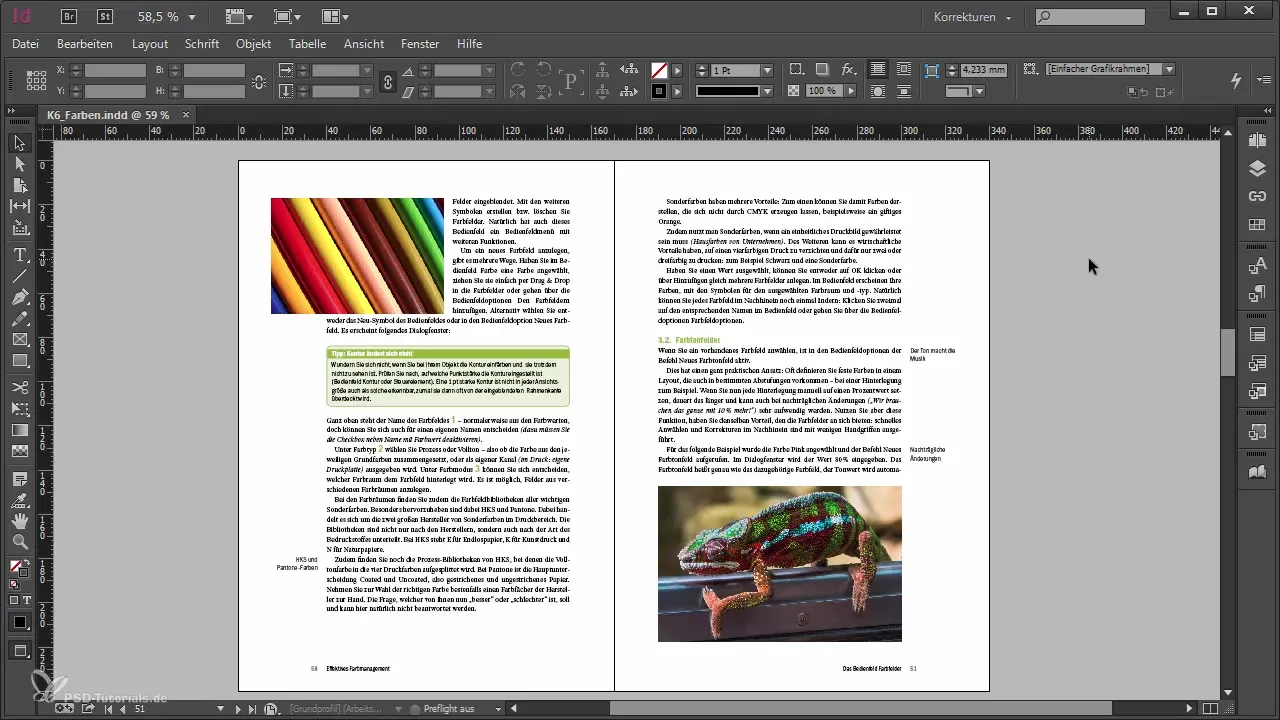
Dalam konteks gambar dan grafik, juga bermanfaat untuk menggunakan format objek khusus. Pertama, Anda mungkin ingin memikirkan mengapa Anda harus membuat format sendiri untuk bingkai grafik sederhana. Keuntungan besar dari pendekatan ini terlihat ketika perbaikan pada bingkai diperlukan. Anda akan bersyukur bahwa Anda telah menetapkan dasar yang benar dari awal.
Namun, jika Anda tidak konsisten dalam menggunakan format objek di masa lalu dan sekarang harus merevisi sekitar 300 halaman, fungsi Cari & Ganti di InDesign sangat berguna. Anda dapat mencari atribut tertentu seperti bayangan dan memiliki opsi untuk beralih ke desain yang lebih konsisten dan sederhana.
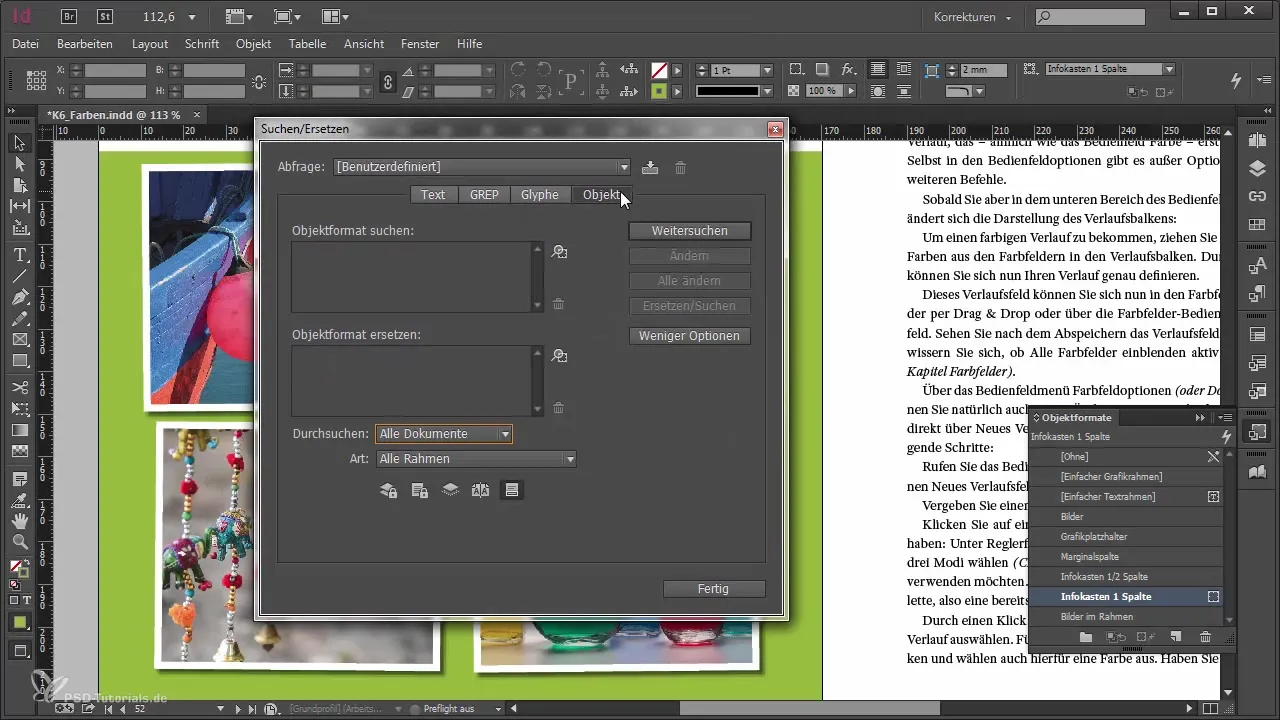
Agar Anda dapat menggunakan fungsi Cari & Ganti dengan bijak, cari bayangan dalam kolom pencarian tanpa mendefinisikannya secara tepat. Kemudian pilih opsi "Ganti format objek" untuk menggunakan format objek baru yang dibuat atau menerapkan pengaturan seragam untuk bayangan. Ini memberi Anda kebebasan untuk tidak hanya mengubah objek Anda, tetapi juga memberikannya format yang benar dari awal.
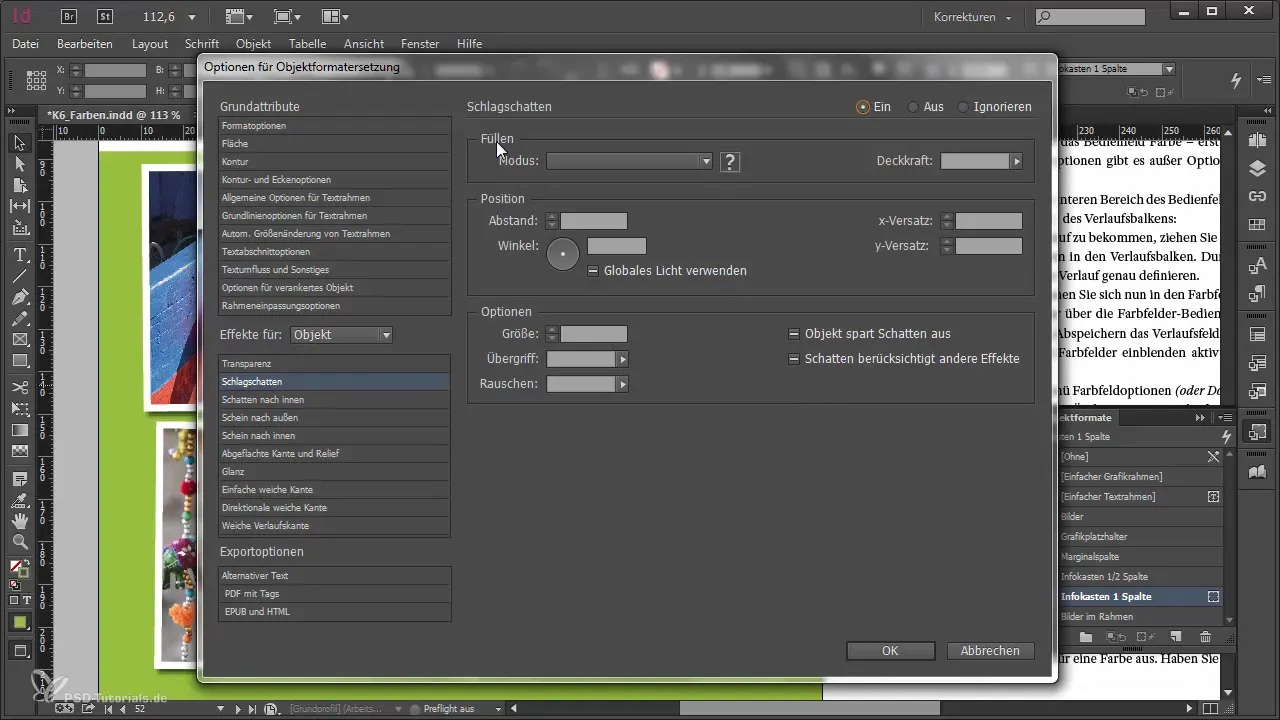
Pencarian juga dapat dibatasi untuk jenis bingkai tertentu. Jika Anda ingin secara khusus menargetkan semua bingkai grafik dalam gambar Anda, itu sangat mungkin dilakukan. Melalui fungsi ini, Anda dapat bekerja secara efisien dan melakukan penyesuaian yang tepat tanpa perlu mempertanyakan seluruh struktur dokumen Anda.
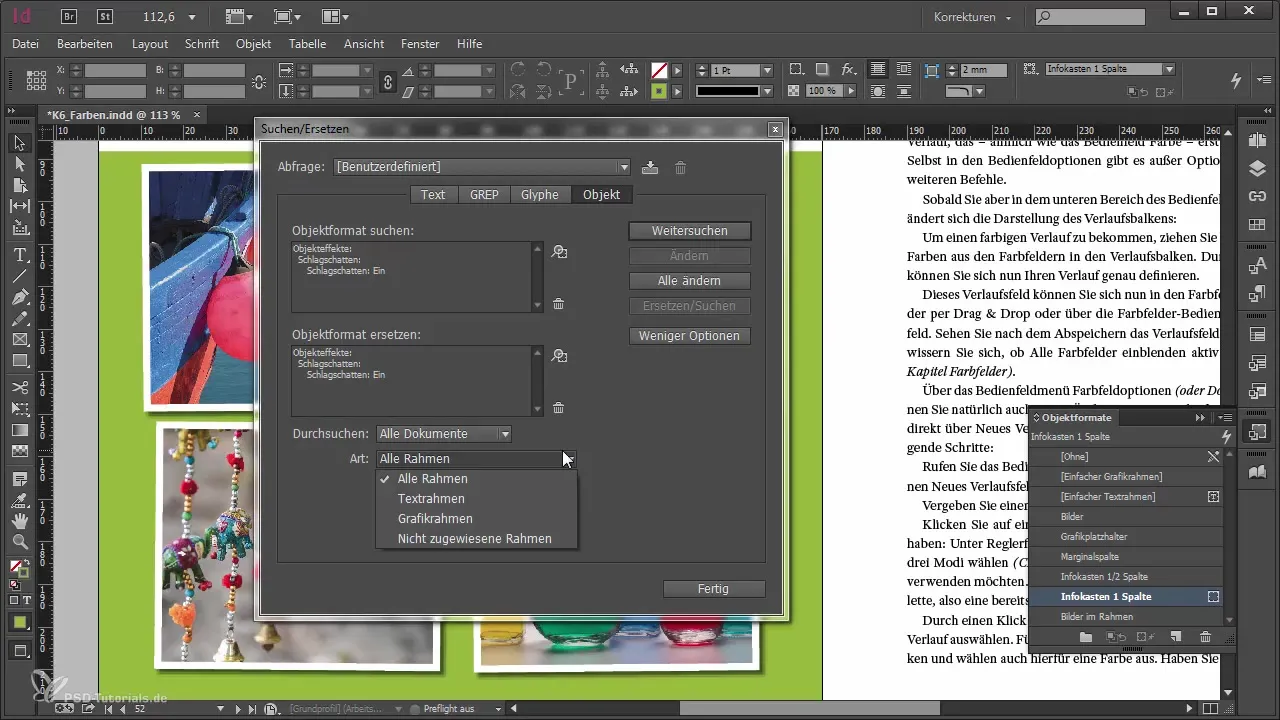
Aspek lain yang perlu Anda pertimbangkan adalah objek yang dianchor. Jika Anda ingin menargetkan semua gambar yang ditautkan oleh pengguna dan mengikatnya dengan cara tertentu, Anda juga dapat menggunakan fungsi Cari & Ganti di sini untuk menghemat waktu dan usaha.
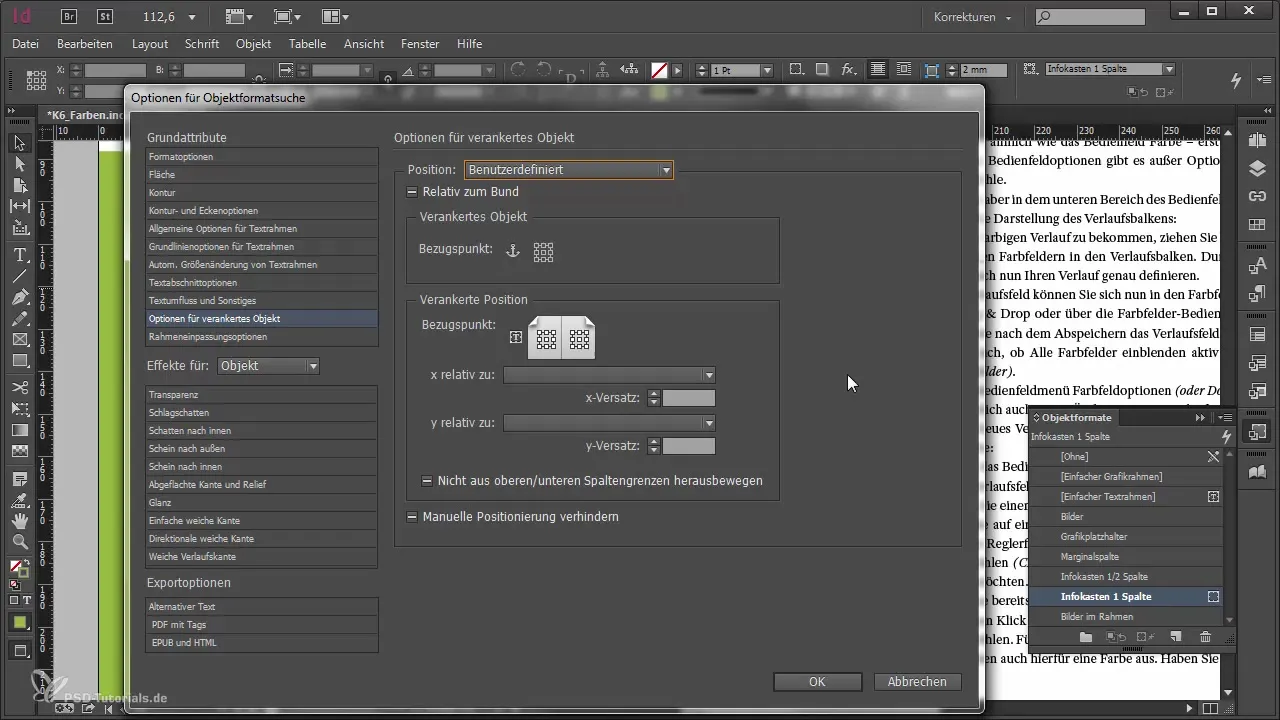
Metode ini tidak hanya memungkinkan Anda untuk melakukan pengeditan yang lebih cepat di kemudian hari, tetapi juga memberikan pemahaman yang mendalam tentang struktur proyek Anda. Penggunaan format objek secara konsisten juga memberikan manfaat jangka panjang. Dengan membuat keputusan yang tepat di awal, Anda sangat memudahkan penyesuaian yang akan datang.
Ringkasan - Perbaikan Objek di Adobe InDesign: Tips untuk Bekerja dengan Hemat Waktu
Dalam panduan ini, Anda telah belajar bagaimana menggunakan format objek di Adobe InDesign untuk mengoptimalkan cara kerja Anda. Anda dapat melakukan perubahan spesifik pada objek di proyek besar sambil memanfaatkan fungsi Cari & Ganti untuk mendesain dengan efisien. Jangan lupa bahwa perencanaan yang cermat dari awal adalah kunci untuk pelaksanaan yang lancar.
Pertanyaan yang Sering Diajukan
Bagaimana cara menggunakan format objek di Adobe InDesign?Tetapkan format khusus untuk objek seperti kotak teks atau grafik agar dapat melakukan perubahan dengan cepat.
Apa itu fungsi Cari & Ganti?Sebuah fungsi di InDesign yang memungkinkan Anda mencari atribut tertentu dan menggantinya dengan pengaturan baru dalam dokumen Anda.
Mengapa saya harus mulai bekerja dengan format objek dari awal?Dengan menggunakan format objek, Anda mempermudah penyesuaian di masa depan dan mempertahankan desain yang konsisten.


